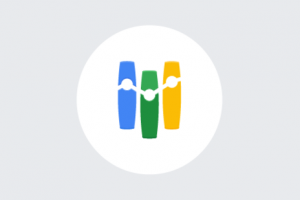チャットGPTの話はよく聞くけど、実際にどんな風に使えるかよくイメージができない、と思われている方は多いのではないでしょうか。
珍しいものが好きな人たちが騒いでいるだけで、おもちゃみたいなものだと思っておられるのではないでしょうか。
そんな方に向けて、今回は営業の顧客リストを整理するのにこれは便利だなと思うチャットGPTの使い方をご紹介します。
展示会やイベントなどで顧客のリストを作ったけれども、住所の項目が整理されていなかったり、姓と名が分離されていなかったりで、使い物にならないというエクセルファイルはありませんか。
また顧客のリストにデータは何千とあるけれど、古いデータと新しいデータが混在していて分類されていない、購入した製品毎に分類もできていないので、大量の顧客データをもっていても結局使えないままということはありませんか。
これまでの常識では、エクセルの得意な人を見つけて関数やマクロを組んで、エクセルのデータを使えるように変換しなければなりませんでした。
エクセルの得意な人がいなければ、結局自分で調べなければならず、かなり時間がかかります。
しかし大量にテキストデータを学習しているチャットGPTは、エクセルの達人と同じようなことをやってくれます。
具体的に使えそうなシチュエーションと注意点についてご説明しようと思います。
顧客の住所録を整備する
顧客の住所録をチャットGPTの力を借りて簡単に使いやすくすることができます。
基本的な順番として①チャットGPTに表を作ってもらう ②その表をエクセルに貼り付ける という順番になります。
ですからチャットGPTにどうやって「エクセルで使いやすい表」を作ってもらうかというところがポイントになります。
県、市区町村、番地区切り
例えば顧客リストに住所があったとして、その住所が、市区町村、町名、番地などのデータが1つのセルに入ってしまっていて分割されていないということがよくあります。
これらのデータを分割するために結構苦労した経験のある人は多いのではないでしょうか。
マクロとか関数を駆使しても最終的には一つ一つデータを確認して結構手間暇がかかるものです。
これをチャットGPTが自動で一気にデータを分割してくれます。
使い方は簡単、チャットGPTにプロンプトを書いてデータを投げるだけです。
詳細はこちらの動画9:23秒ぐらいから出ています。
出てきたチャットGPTから出てきた結果を後はエクセルにコピペするだけです。
利用上の注意点
まずチャットGPTに投げるデータは顧客の個人情報に抵触する可能性があります。
ですのでチャットGPTに投げる前に、個人情報が特定できない形にする必要があります。
名前の入った住所録については名前の欄を削除したほうがよいでしょう。
そして最終的には出てきたデーは100%信用しないで、目視でデータを確認しましょう。
同様に、姓と名が1つのセルに入ってしまっていて分割されていないというデータもよく見かけます。
これらのデータもチャットGPTに投げれば住所と同様に自動で姓と名を分割してくれます。
しかし顧客名をデータとしてチャットGPTに投げると、顧客名がAIの学習素材として扱われてしまうリスクがあります。
名前の欄をデータに投げる時には、個人情報をAIに学習させても情報が漏洩しないようなタイプの企業が使えるようなAIサービスを使う必要があるでしょう。
大量のデータの分類やタグ付け
顧客が購入履歴が大量にあって、それを販売した商品毎、日付毎等でグルーピングしたいというような場合もよくあります。これまでは、データを分類するのは人間が目でチェックして一つ一つ分類をしなくてはなりませんでした。
しかしデータが数千数万になってくると、とても人の目で見切れるものではありません。顧客のグルーピングをしてターゲティングをしたいと思っても、人手が足りなくて諦めていたというような方は多いのではないでしょうか。
ルールに基づいて分類やタグ付け
これをチャットGPTというAIが、こちらがプロンプトで指定したルールに基づいて、データの分類タグ付けを自動でやってくれます。
これも使い方は簡単でプロンプトという形で分類のルールを示し、後はチャットGPTにデータを投げるだけです。
詳細はこちらの動画1:07秒ぐらいから出ています。
チャットGPTが分類を全て自動でやってくれるので、あとはそれを表形式に直してもらってエクセルにコピペをするだけです。
どんなルールで分類するのかということ自体は、人間が決める必要があります。しかしルールに基づいて何千ものデータを見てチェックして分類してくれるという作業は、AIがやってくれるのです。
どんなルールで分類するのか適正なのかというところを考えることに時間を使うことができます。
分類やタグづけの注意点
こちらも先ほどと同様、顧客の個人情報がある場合はそのデータを削除して投げる必要があります。
また、動画にあるように、チャットGPTが理解しやすいシンプルなフォーマット、例えば列が番号、製品名、分類という形式にしないと分類した結果も使いやすい形で出てこないような気がします。
そして当然ながら、どんなルールで分類するのかということ自体は、データを投げる前に決める必要があります。
ですので、大量のデータを処理する前に、サンプルのデータを人間が実際に分類してみて、チャットGPTが正しく分類できそうか確認してからやる方が良いと思います。
そしてもちろん出来上がったデータは必ずざっと見て人間がチェックしましょう。
大量のデータですから全部を見ることは無理にしても、100件に1データ、500件に1データという形でサンプリングして見ていくだけでもおかしなところがあれば洗い出すことができます。
動画で見せているのは非常にシンプルな例です。
必ずしも同じようにうまく分類ができるかどうかとはやってみないとわかりませんが、うまくいけば、プロンプトという命令文で動く自分だけの優秀なアシスタントを持つことができます。
まとめ
以上チャットGPTとエクセルを組み合わせてどういったことができるのか、かなり具体的な事例でお話ししました。
うまく使いこなせれば、残業時間は減り、かつこれまではやれなかったことが実現できるようになります。
ただし、自社で使い物になるかどうかは、やってみないとわかりません。
しかしこの状況は、今の日本国内ではどの会社も同じです。うまく使いこなせているという会社はほぼゼロなので、早く使いこなした方が有利です。
うまく使いこなせれば、月々わずか2000円で自分のそばに優秀なエクセルのアシスタントを一人置くのと同じ効果が得られます。